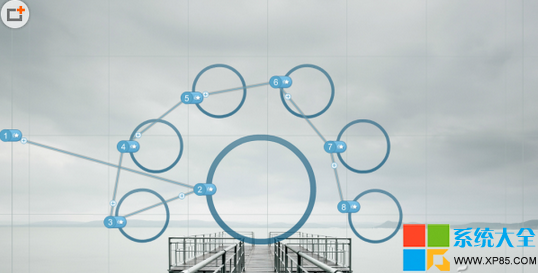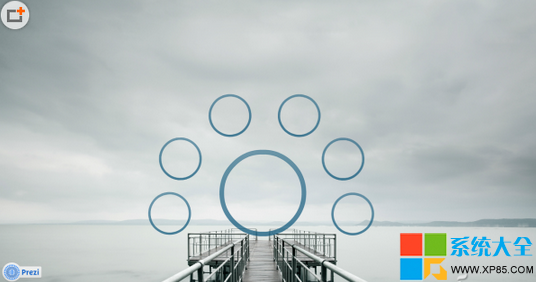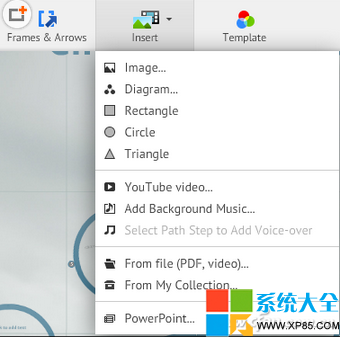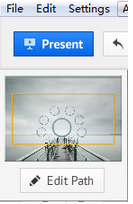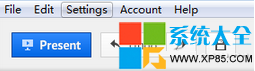PPT在制作幻燈片方面的地位盡人皆知,然而如果有另一種軟件以其驚人的制作效果來挑戰PPT,結果能勝嗎?它就是Prezi,Prezi是一種主要通過縮放動作和快捷動作使想法更加生動有趣的演示文稿軟件。它打破了傳統Powerpoint的單線條時序,采用系統性與結構性一體化的方式來進行演示,以路線的呈現方式,從一個物件忽然拉到另一個物件,配合旋轉等動作則更有視覺沖擊力。通過多終端(web網頁端、Windows和Mac桌面端、ipad和iphone移動端)創建、編輯文稿,從而幫助你開拓思路、並使想法之間的聯系更加明確清晰。
作為穩居幻燈演示市場最大席位的PowerPoint,它的地位早就被觊觎已久。2007年,Adam Somlai-Fischer和Peter Halacsy覺得幻燈片這一方式限制了他們對idea的充分表達,於是開始著手創建一種新的方式來解決問題。他們的成果就是Prezi。現在它的擁護者們激動地聲稱PowerPoint已經過時,Prezi不用多久就會取而代之。情況真的是這樣嗎?
從使用的方式看,它有應用雲技術的在線編輯、桌面軟件、移動設備端在線編輯,非常豐富,也很吸引人。為了一探究竟,筆者下載了它的桌面版,下載、安裝過程非常繁瑣,難以盡述。在多次使用後得出如下結論,並試圖用最為簡潔明了的方式與大家分享。
首先要和大家分享的是這個軟件的兩大特點:
第一,Prezi以非直線路徑方式組織、播放所有頁面,每個頁面都只是路徑上的一個節點,而所有的路徑節點都在一個大的“地圖”上,路徑的構成不是PowerPoint的直線,而是折線。如下圖所示。
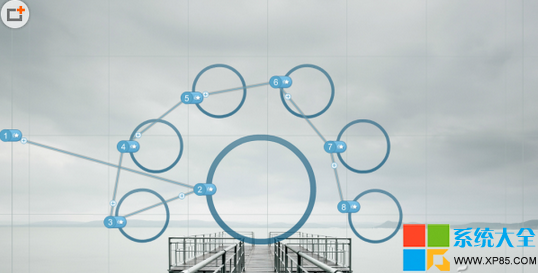
第二,也是Prezi最為炫目迷人的地方,就是它播放節點(相當於PowerPoint中的頁面)的方式。你可以在編輯的時候,隨意縮小或放大圖形、邊框、文字、視頻(圖形、邊框裡可以配圖和文字、視頻),隨意旋轉這些圖形、邊框、文字、視頻的角度,然後分別設置路徑節點(各種對象都可以設置路徑節點,也可以多個對象擺在一起設置一個路徑節點)。最後,在播放的時候,Prezi會以很自然的方式把你隨意縮小、放大、旋轉過的節點,還原為滿屏的、“正”的表現,而且文字及精度較高的圖片基本不會因為放大、縮小的原因而變虛。也就是說原來縮小的會放大,放大的會縮小,旋轉過一定角度的會回轉為0角度。這個自然還原的方式非常的酷炫,正是這一方式讓很多一接觸Prezi的人馬上就愛上它了。而且Prezi充分利用了觸控技術,你可以很容易地在觸控屏上隨意放大、縮小、轉移,現場演示的表現更加地靈動、自如。如下圖,這是播放的第一頁,也就是“地圖”, 所以你很容易在一開始時就總覽全局。在這頁中全部以圓框作為路徑的節點,我們可以在這頁不按順序直接點擊任意一個節點,播放它。也可以點擊下方的箭頭指示按著路徑節點的順序一個一個地展示節點
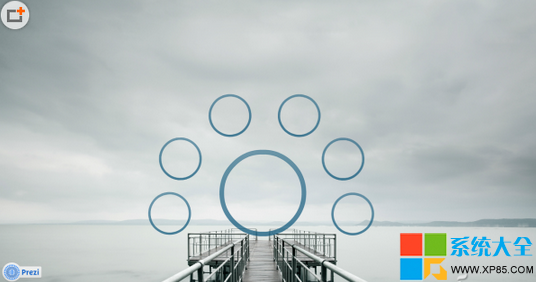
接著要和大家分享的是Prezi的基本制作方法:
打開Prezi時,軟件自動提供多套模板供使用,選中一套模板後,在關閉Edit Path的模式下(即非路徑編輯模式,此時Edit Path按鈕顯示為白色,“地圖”不顯示路徑和節點),單擊Insert選項(插入),在給定的框子裡插入多種元素。如果對剛才選中的模板不滿意,可以單擊Ttemplate功能選項(即PowerPoint熟知的模板),重新選定模板。當然,我們也可以不用模板,直接單擊Insert選項插入各種元素,如需添加“框子”、“線段”、“箭頭”、“熒光筆”效果,可單擊Frames&Arrows選項進行添加。然後單擊Edit Path按鈕,進入路徑編輯模式。此時用鼠標點擊某個元素,該元素就會成為路徑上的節點,節點按點擊的順序自動形成序號,在你按順序播放時,就以序號為准。如下圖所示。
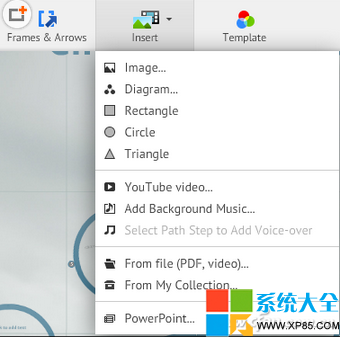
在關閉Edit Path的模式下,插入的各個元素都可以進行放大、縮小、旋轉的設置,看起來很簡單,但是,這裡是為了未來播放時的精彩所做的關鍵步驟。在這個步驟,你可以盡量發揮你的空間想象,合理布置各個元素的大小、位置和旋轉角度,讓Prezi在播放還原的時候能夠發揮出炫酷的“偽3D”效果。如下圖。
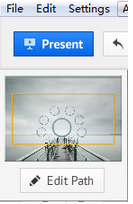
常規功能選項,Undo(退後)、Redo(重做)用來確定制作步驟,Present(播放)用來播放。如下圖。
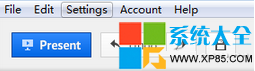
試用可見,Prezi是一款功能簡單,上手很快,展示很酷的軟件。對比PowerPoint而言,它就是在“切換”幻燈片的環節更加地突出,而在其他的圖形、圖像、文字、圖表、對象動畫編輯方面則非常簡單,甚至於沒有。文字輸入方面,只支持輸入英語不支持輸入漢語,你一定要輸入漢語,那麼,你要做一系列復雜設置,而且,使用字體有限。插入音頻會自動轉換為它識別的格式,速度還好。如果要插入視頻則比較緩慢。Prezi支持F4V、FLV、MOV、WMV、MPG、MPEG、MP4、M4V、3GP。AVI也可以插入,但是播放會不太流暢,FLV格式的支持度最高。Prezi最高支持50MB大小的視頻,在實際使用過程中,插入的視頻一般盡量選擇10MB左右,以減少上傳時間和空間,因為每個賬戶的存儲空間是有限的,僅有數百兆。
最後,我們得出結論,Prezi在“切換”效果上獨出風頭,而在其他方面的表現還有待提高,要想完全取代越來越無比強大的PowerPoint目前還很不現實,至少還有很長的路要走。
本文來自於【系統之家】 www.xp85.com